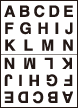Repetir imagen: Copia repetidamente una imagen en un papel
Repetición de imagen
Escaneará el área de la imagen especificada por el tamaño del papel seleccionado y el modo (Repetir 2, Repetir 4, Repetir 8), después colocará la imagen, en una sola hoja, el número de veces que se haya indicado.
Utilice Repetir 2 en el modo de ordenación designado para tener siempre el mismo lado al cortar en dos las hojas copiadas.
Colocación del original | Salida | ||
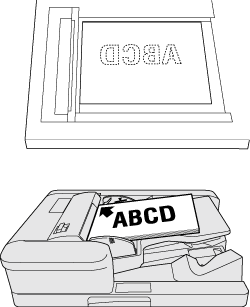 | Repetir 2 | Repetir 4 | Repetir 8 |
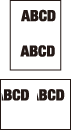 |  | 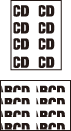 | |
Sugerencias
El botón Zoom auto. aparece atenuado y x1,0 se define automáticamente. La ampliación se puede cambiar manualmente; sin embargo, Rotación de imagen no está disponible. El área de escaneado será una porción del tamaño de papel seleccionado dividida en partes iguales según el modo seleccionado.
Si se selecciona 2 Repetición, se puede especificar la dirección de la imagen que se va a repetir.
Coloque el original.
Están disponibles el ADF y el cristal de originales. El área de escaneado varía según el tamaño de papel seleccionado, la orientación del papel de copia y el modo de repetición seleccionado.
explicación adicionalSi necesita más información sobre el área de escaneado y la orientación del papel de copia, consulte Área de escaneado del original y orientación del papel de copia.
Pulse Aplicación en la pantalla COPIAR.
Pulse Repetir imagen en la pantalla Aplicación.
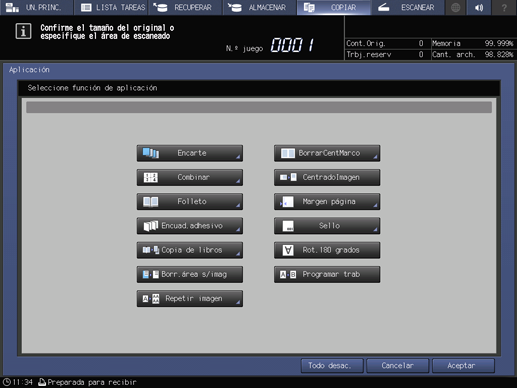
Seleccione cualquiera de estas opciones: Repetir 2, Repetir 4 o Repetir 8.
explicación adicionalPuede seleccionar Invertir D o Invertir I debajo de Repetir 2 en orden designado y especificar la dirección de la trama repetida en Repetir 2.
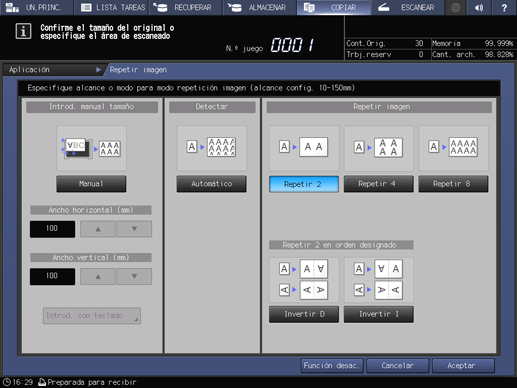
Pulse Aceptar para completar la configuración.
Para recuperar la configuración original, pulse Cancelar.
Para cancelar la función Repetir imagen con la configuración actual guardada, pulse Función desac.
Pulse Aceptar en la pantalla Aplicación para volver a la pantalla COPIAR.
El icono y la tecla de acceso directo de Repetir imagen se visualizan debajo de Aplicación en la pantalla COPIA.
Se elimina la selección de Zoom auto. y Papel automático.
Seleccione una entrada de la lista de bandejas debajo de Papel.
Seleccione otras condiciones de copia si lo desea.
Introduzca la cantidad de impresión deseada desde el teclado del panel de control.
Pulse Inicio en el panel de control.
explicación adicionalLa impresión no se inicia sin volver a la pantalla COPIAR. Asegúrese de que aparezca la pantalla COPIAR.
Área de escaneado del original y orientación del papel de copia
Repetir 2 | Repetir 4 | Repetir 8 | |||
Papel con orientación apaisada | Papel con orientación vertical | Papel con orientación apaisada | Papel con orientación vertical | Papel con orientación apaisada | Papel con orientación vertical |
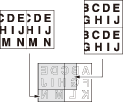 | 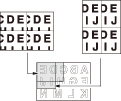 |  | |||
Imágenes repetidas de un original apaisado | Imágenes repetidas de un original apaisado | Imágenes repetidas de un original apaisado | |||
Papel con orientación apaisada | Papel con orientación vertical | Papel con orientación apaisada | Papel con orientación apaisada | Papel con orientación apaisada | Papel con orientación apaisada |
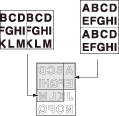 | 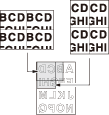 | 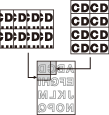 | |||
Imágenes repetidas de un original vertical | Imágenes repetidas de un original vertical | Imágenes repetidas de un original vertical | |||
Repetir 2 - Para especificar la orientación de la imagen repetida
Seleccione Invertir D o Invertir I para el modo Repetir 2 para obtener imágenes de salida como las que se muestran abajo. Esta función permite tener el mismo lado al cortar en dos las hojas copiadas.
Referencia
Esta función se puede combinar con Enumeración, Nº página y Fecha/hora. Para obtener más información, póngase en contacto con el servicio de asistencia técnica.
Repetir 2: Invertir D | Repetir 2: Invertir I | ||
Original apaisado | Imágenes repetidas | Original apaisado | Imágenes repetidas |
|
| 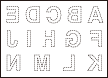 | 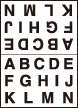 |
Original en formato vertical | Imágenes repetidas | Original en formato vertical | Imágenes repetidas |
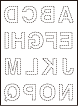 | 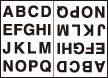 | 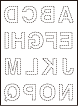 | 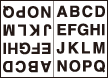 |
Repetición automática
Esta función copia repetidamente el original escaneado en papel tantas veces como sea posible. El tamaño del original se puede especificar manualmente o detectarse automáticamente.
Al especificar manualmente el tamaño del original:
Al copiar repetidamente algunas, pero no todas las imágenes del original, especifique el rango de imágenes.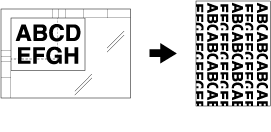
Al detectar automáticamente el tamaño del original:
El tamaño del original se detecta combinado con la función Borr.área s/imagen. Siga manteniendo abiertos el ADF/tapa de los originales.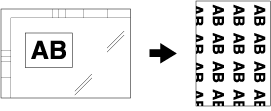
Utilice el cristal de originales. En este caso, no puede utilizar el ADF para escanear el original.
Cuando el tamaño del original se detecta de forma automática, la función Borrado área sin imagen se activa automáticamente.
El botón Zoom auto. aparece atenuado y x1,0 se define automáticamente. La ampliación se puede cambiar manualmente; sin embargo, Rotación de imagen no está disponible.
Coloque el original sobre el cristal de originales.
explicación adicionalCuando se detecta automáticamente el tamaño del original, mantenga siempre abierto el ADF.
Pulse Aplicación en la pantalla COPIAR.
Pulse Repetir imagen en la pantalla Aplicación.
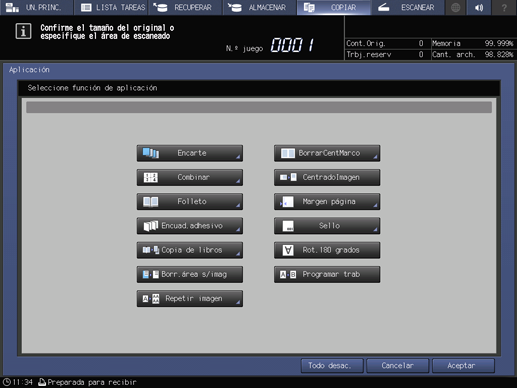
Al especificar manualmente el tamaño del original, pulse Manual. Al detectar automáticamente el tamaño del original, pulse Auto.
Si pulsa Manualespecifique la longitud y la anchura del tamaño del original.

explicación adicionalIntroduzca la distancia desde la esquina superior izquierda del cristal de originales. Utilice up o down para introducir el valor en incrementos de 1 mm. Si es necesario, puede pulsar Introd. con teclado e introducir el valor numérico utilizando el teclado del panel de control.
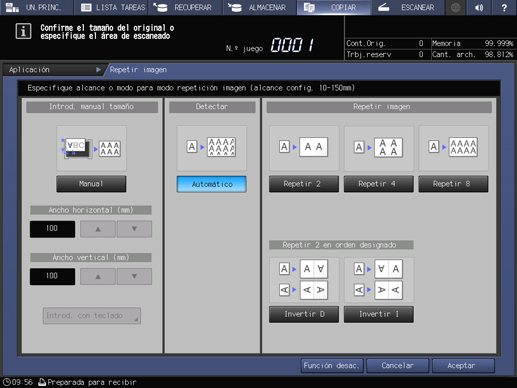
Pulse Aceptar para completar la configuración.
Para recuperar la configuración original, pulse Cancelar.
Para cancelar la función Repetir imagen con la configuración actual guardada, pulse Función desac.
Pulse Aceptar en la pantalla Aplicación para volver a la pantalla COPIAR.
El icono y la tecla de acceso directo de Repetir imagen se visualizan debajo de Aplicación en la pantalla COPIA.
Se elimina la selección de Zoom auto. y Papel automático
Seleccione una entrada de la lista de bandejas debajo de Papel.
Seleccione otras condiciones de copia si lo desea.
Introduzca la cantidad de impresión deseada desde el teclado del panel de control.
Pulse Inicio en el panel de control.
La impresión no se inicia sin volver a la pantalla COPIAR. Asegúrese de que aparezca la pantalla COPIAR.
Referencia
Si la iluminación del lugar de trabajo incide directamente en el cristal de originales, es posible que la opción Borrado área sin imagen no funcione correctamente. En este caso, consulte al servicio de asistencia técnica sobre cuál es el lugar más adecuado para realizar la instalación.
El administrador puede ajustar la máquina para conseguir un resultado de copia óptimo con la función Borrado área sin imagen analizando el entorno de trabajo y ajustando de forma manual el nivel de densidad del original y el modo de borrado. Para obtener más información, consulte Config.operación borrado.